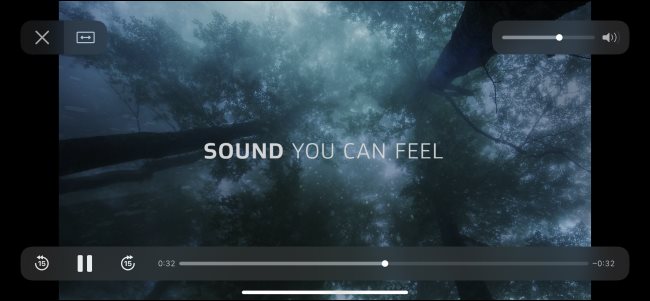Ukoliko posedujete AirPods Pro, sada imate mogućnost da aktivirate Prostorni Audio (Spatial Audio) za doživljaj zvuka koji simulira bioskopsko okruženje. Vaš iPhone ili iPad će pratiti pokrete vaše glave i uređaja kako bi zvuk bio još upečatljiviji.
Šta vam je potrebno?
Ova opcija je dostupna samo za AirPods Pro – ne funkcioniše sa standardnim AirPods slušalicama, niti sa Beats modelima, mada je moguće da će biti dostupna i za buduće modele.
Prostorni audio je kompatibilan sa iPhone 7 i novijim verzijama. Za iPad uređaje, potreban vam je barem iPad Pro 12.9-inčni (3. generacije), iPad Pro 11-inčni, iPad Air (3. generacije), iPad (6. generacije), ili iPad Mini (5. generacije) ili noviji.
Vaš uređaj mora imati instaliran iOS 14 ili iPadOS 14, ili noviju verziju, jer je Apple tada uveo ovu funkciju.
Potreban vam je i „audiovizuelni sadržaj iz podržane aplikacije“. Ova funkcija nije podržana u svim aplikacijama i ne funkcioniše sa svim video zapisima. Sadržaj koji gledate mora imati barem 5.1 surround zvuk da bi funkcionisao. Nećete primetiti razliku sa standardnim stereo zvukom.
Kako uključiti (ili isključiti) prostorni zvuk?
Prvo izvadite vaše AirPods Pro iz kutijice i stavite ih u uši.
Na vašem iPhone ili iPad uređaju, idite na Podešavanja (Settings) > Bluetooth. Dodirnite ikonicu „i“ koja se nalazi desno od naziva vaših AirPods slušalica.
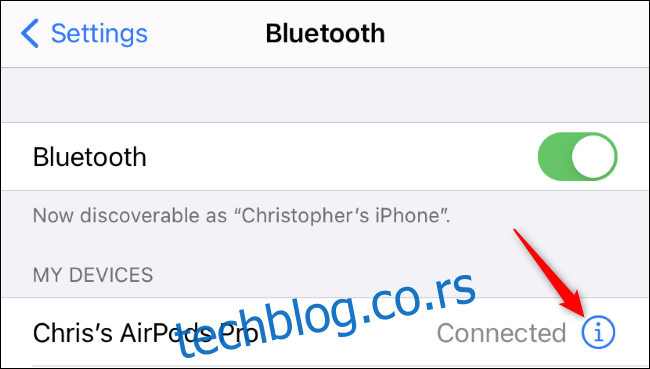
Skrolujte nadole po ovoj stranici i potražite opciju „Prostorni audio“ (Spatial Audio). Ako je ne vidite, možda ćete morati ažurirati softver vaših AirPods slušalica.
Da biste uključili prostorni zvuk, proverite da li je opcija „Prostorni zvuk“ aktivirana – prekidač sa desne strane mora biti zelen. Ako nije, dodirnite prekidač da biste ga aktivirali.
Za testiranje prostornog zvuka, dodirnite opciju „Pogledaj i čuj kako funkcioniše“ (See & Hear How It Works).
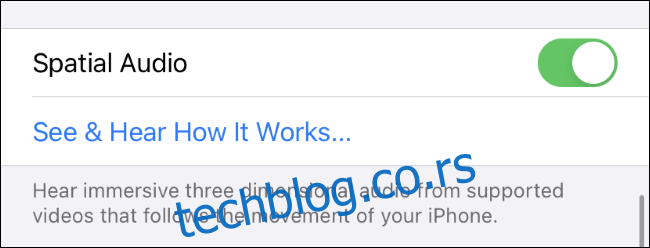
Dodirnite opcije „Stereo Audio“ i „Prostorni Audio“ kako biste uporedili kako svaki od njih zvuči. Ako želite da koristite prostorni audio, dodirnite „Uključi za podržane video zapise“ (Turn On for Supported Videos). Dodirivanjem opcije „Ne sada“ (Not Now) isključujete prostorni audio.
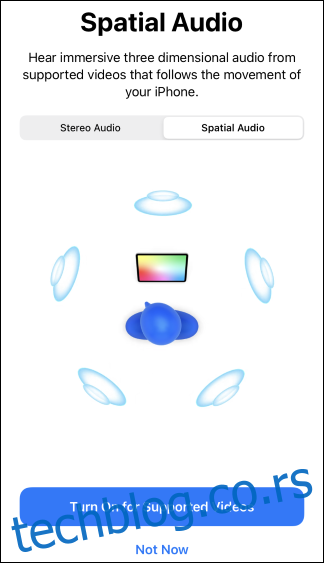
Kako brzo uključiti i isključiti prostorni zvuk?
Za brzo uključivanje i isključivanje prostornog zvuka možete koristiti i Kontrolni centar (Control Center). Otvorite ga prevlačenjem nadole iz gornjeg desnog ugla ekrana vašeg iPhone ili iPad uređaja.
Dugim pritiskom na kontrolu jačine zvuka, koja ima malu sliku vaših AirPods slušalica, pristupite njihovim opcijama.
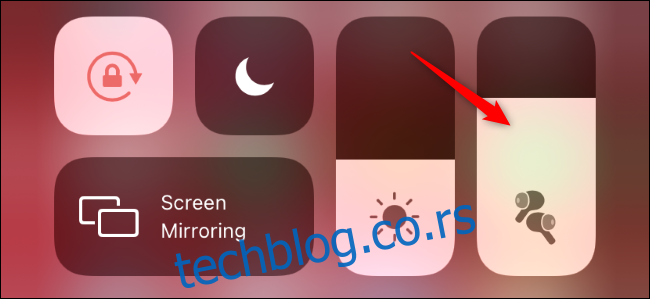
Na dnu ekrana dodirnite opciju „Prostorni audio“ da biste je uključili ili isključili.
Takođe, ovde možete podesiti i režim transparentnosti (Transparency mode) koji kontroliše način na koji funkcija poništavanja buke radi na vašim AirPods slušalicama.
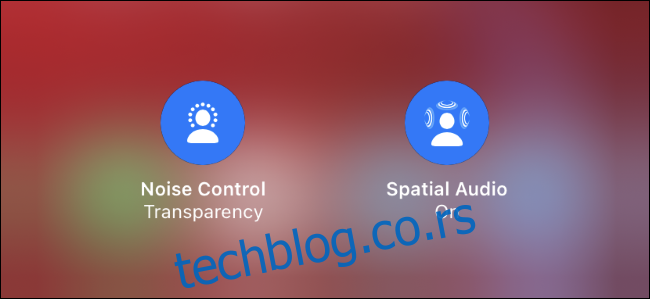
Kako testirati prostorni zvuk?
Prilikom uvođenja funkcije Prostornog Audio, zajedno sa iOS 14 i iPadOS 14 u septembru 2020. godine, Apple TV+, Disney+ i HBO Max su podržavali prostorni zvuk. Očekuje se da će i druge aplikacije i servisi dodati podršku u budućnosti.
Za testiranje, isprobajte Dolby Atmos demonstracioni video. Pustite ga na svom iPhone ili iPad uređaju sa uključenim prostornim zvukom i čućete kako virtuelni surround zvuk funkcioniše.